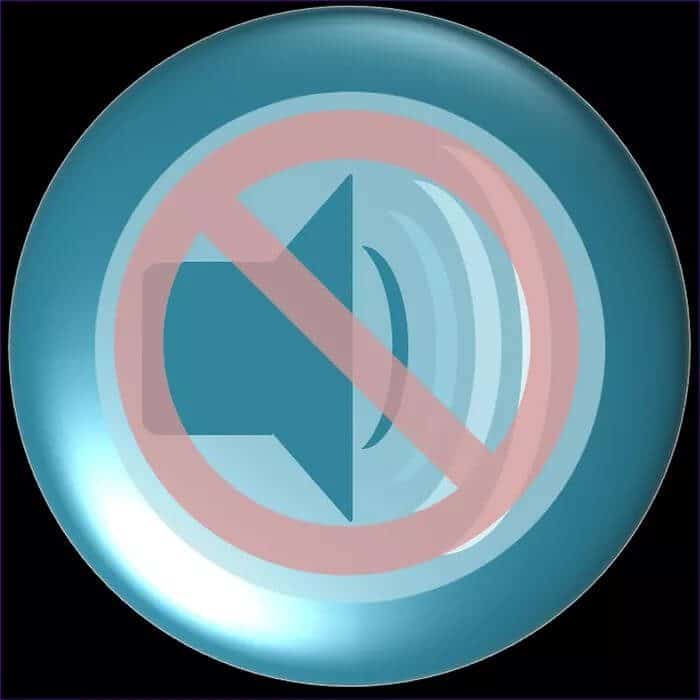修復計算機開機且在 Windows 6 上沒有顯示任何內容的 10 大方法
計算機已打開,屏幕上沒有任何顯示
當您打開計算機時看到空白屏幕是令人困惑的。 當然,首先要做的就是重新啟動計算機並檢查顯示電纜是否正常。 但如果這沒有幫助,那麼您將需要捲起袖子並解決一些問題來解決此問題。 在本文中,我們將介紹修復 Windows 6 上電腦亮起但不顯示的 10 種主要方法。
大多數情況下,問題的發生是由於電纜鬆動和硬件故障造成的。 在某些情況下,軟件配置錯誤(尤其是安裝更新後)可能會導致顯示器無法打開。 以下是解決該問題的方法。
1. 確保投影儀已打開
如果您的計算機已打開,但屏幕上看不到任何顯示,請檢查顯示器的連接和功能。 檢查顯示器是否已打開以及電源線是否牢固。
還要檢查電源。 確保連接到投影儀的電纜沒有鬆動或損壞。 如果連接正常,請嘗試關閉屏幕然後再打開。 為此,請長按電源按鈕。 然後您可以等待幾分鐘,然後重新打開它。
如果這沒有幫助,請為您的顯示器使用另一根新電源線,並在另一台顯示器上測試現有電源線。 如果這些解決方案都不起作用,那麼就該嘗試其他修復方法了。
2. 檢查顯示器電纜連接
顯示電纜在計算機和顯示器之間傳輸電子信號。 因此,鑄造過程中的任何問題都可能導致黑屏。
如果突然出現黑屏,請檢查顯示器電纜上的連接器(VGA、DVI、HDMI、DisplayPort)的狀況。 注意可能導致問題的損壞或破損部件。 彎曲或變形的顯示電纜也會隨著時間的推移而磨損,從而無法正常傳輸信號。
3. 執行 RAM 檢查
RAM 和主板之間的連接不良可能會導致計算機啟動,但在 Windows 10 上沒有顯示問題。要解決 RAM 問題,請運行快速掃描。
首先,清潔 RAM。 擦掉阻礙傳輸的灰塵、污垢或腐蝕物。 接下來,從計算機中取出 RAM。 一個接一個地插入 RAM 模塊,以確認是否是其中任何一個導致了錯誤。
如果您的設備檢測到特定 RAM 芯片存在問題,您需要對其進行糾正。 此外,檢查 RAM 插槽的狀況。 在不同插槽上嘗試不同的 RAM 棒,以確定可能導致問題的故障組件。
4. 外相的分離
連接到計算機的外部外圍設備也可能導致黑屏。 要解決此問題,您可以斷開設備然後重新連接。
安全彈出設備 首先,長按電源按鈕關閉計算機。 然後,您可以刪除計算機上的鼠標、掃描儀、打印機和任何其他外部設備。 之後,打開計算機。
嘗試將這些設備逐一連接,以確定是哪個設備導致了問題。 然後,更換故障外圍設備。
5. 蜂鳴代碼故障排除
您的計算機有一個特定的蜂鳴聲代碼,如果啟動時出現硬件錯誤,則會觸發該蜂鳴聲代碼。 由於這種風信子的獨特性,您可以輕鬆 確定原因 通過播放聲音來解決計算機問題。
為此,首先重新啟動或打開計算機。 接下來,請注意計算機生成的聲音。 注意聲音的數量和聲音的長度。 接下來,使用主板手冊來解碼聲音的原因。 相反,最好諮詢專家以了解不同蜂鳴聲的含義。
6.重置計算機的BIOS
如果您的 BIOS 出現問題或運行測試版,則可能會導致屏幕上出現黑屏錯誤。 要重新配置 BIOS 設置,請考慮恢復為默認設置。 要開始此過程,請關閉計算機。
打開計算機並按相關鍵(通常是 F2、F12 或刪除)進入 BIOS 模式。 當您的計算機啟動進入 BIOS 時,尋找將 BIOS 設置重置為出廠默認設置的選項。 之後,您需要重新啟動計算機。 希望這能解決問題。
修復無顯示
上述解決方案應該可以幫助解決Windows 10下電腦亮但不顯示的問題。如果您沒有操作經驗,也建議尋求電腦維修人員的幫助。 此外,請向擁有測試組件功能所需的硬件組件的個人或公司尋求支持。